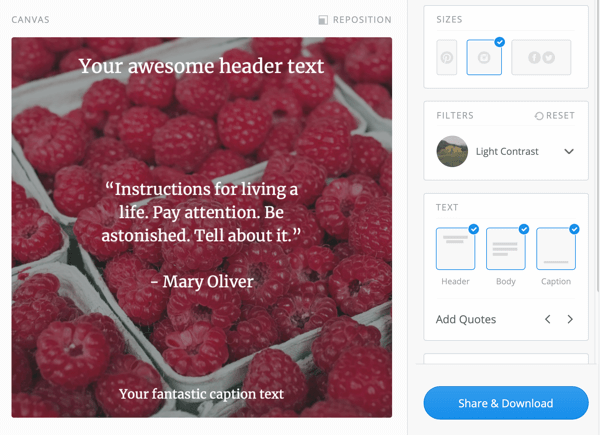Fix Windows 7 hurtigere ved at oprette en genvej til systemvedligeholdelse
Microsoft Vindovs 7 / / March 18, 2020
Systemvedligeholdelse i Windows 7 hjælper dig med at fejlfinde funktioner og rydde op i din computer. For hurtigere adgang til det, kan du her oprette en genvej til det.
Ligesom med en bil eller anden elektronik, hvis du ikke vedligeholder dit Windows 7 computer, vil det begynde at optræde ustabilt. Men en af de seje hjælpeprogrammer, den tilbyder, er Systemvedligeholdelse. Det hjælper dig med at fejlfinde funktioner og rydde op i din computer. Mens et praktisk værktøj til at have indbygget i Windows, er det begravet et par lag dybt i OS. For at gøre det lettere at få adgang til og huske at bruge oftere, er det, hvordan du opretter en genvej til Systemvedligeholdelse. Derefter kan du opbevare det på dit skrivebord eller sætte det på din proceslinje.
Højreklik på et tomt område på dit skrivebord og vælg Ny> Genvej.
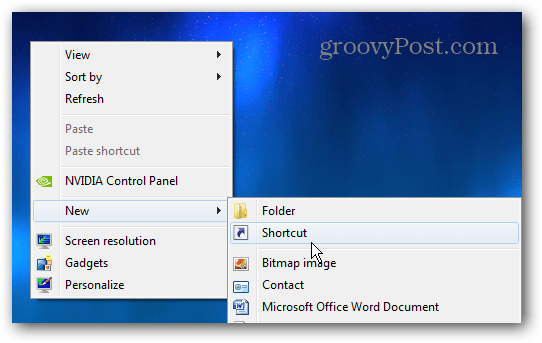
Skriv derefter følgende sti i placeringsfeltet. Klik på knappen Næste, giv genvejen et navn, der giver dig mulighed for let at identificere den og klikke på Udfør.
% systemroot% \ system32 \ msdt.exe -id MaintenanceDiagnostic
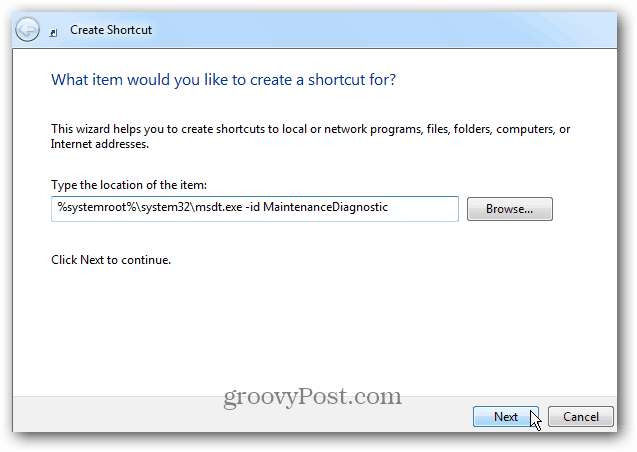
Nu kan du tage din genvej og fastlægge den til proceslinjen, lade den være på dit skrivebord eller et andet praktisk sted.
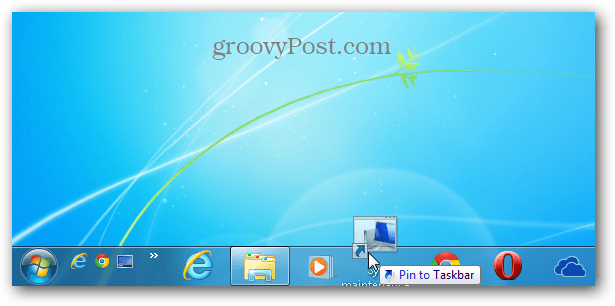
Når du starter den, starter den Systemvedligeholdelse. Når du kører dette, anbefaler jeg at klikke på linket Avanceret og markere afkrydsningsfeltet for automatisk at anvende reparationer.
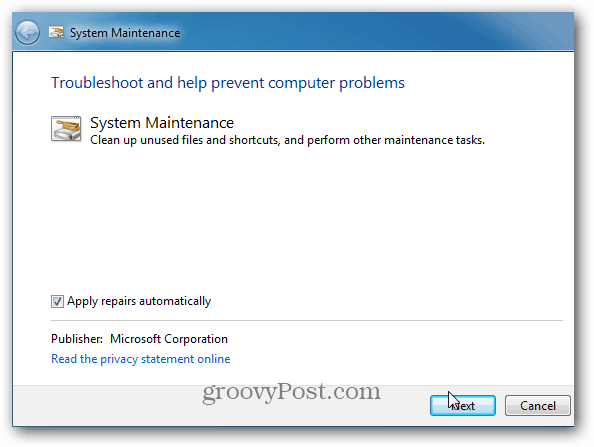
I dette eksempel blev der ikke identificeret nogen problemer. Men hvis du har brug for flere oplysninger om et problem, som Windows ikke kunne reparere automatisk, kan du få vist fejlfindingsrapporten.
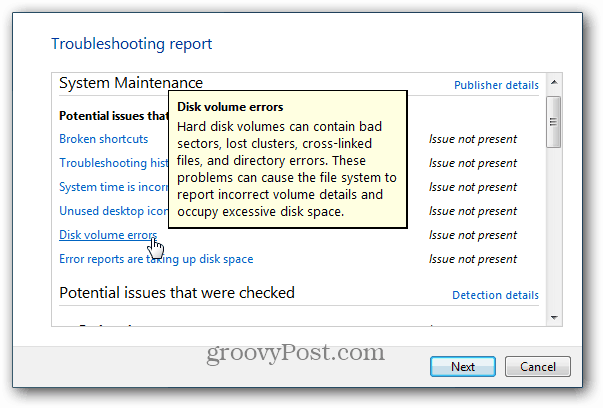
Der er selvfølgelig flere måder at “hud en kat” på. Hvis du vil åbne Systemvedligeholdelse, kan du også type:system vedligeholdelse i Start-menuen, og det skal være let at finde på din liste over programmer.
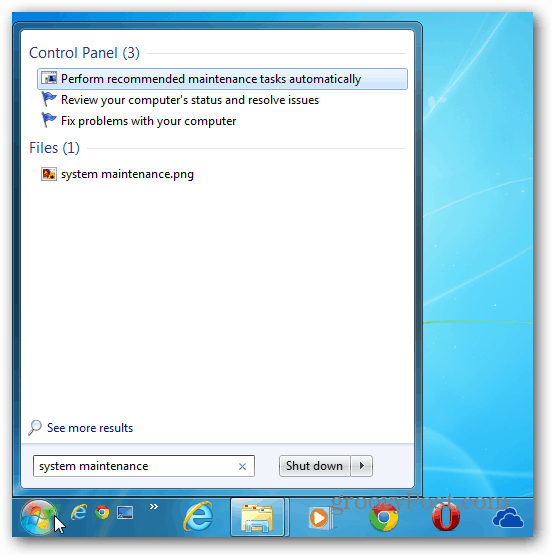
Hvis du bruger Windows 8, skal du se, hvordan du planlægger Windows 8s automatisk vedligeholdelsesfunktion.